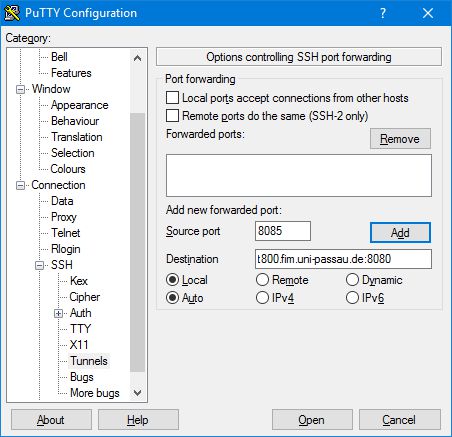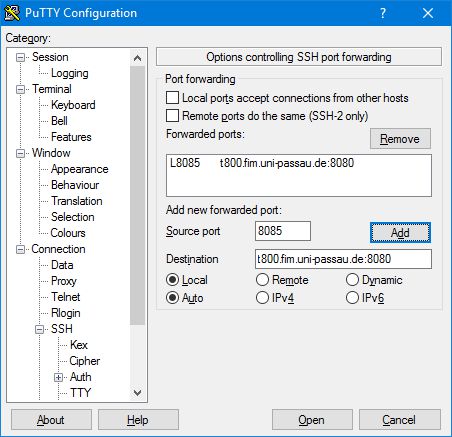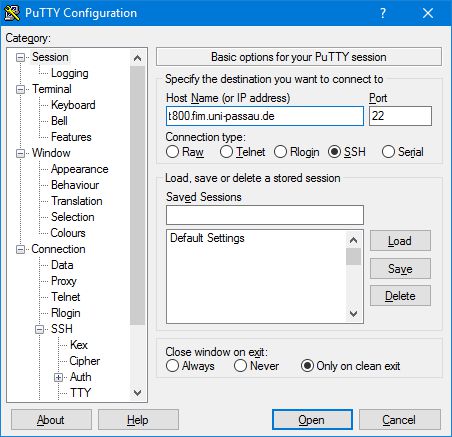Unter Source port ist der lokale Port einzutragen d.h. irgenein freier Port am eigenen Rechner. Unter Destination ist die Zieladresse des Tunnels inklusive Port einzutragen.
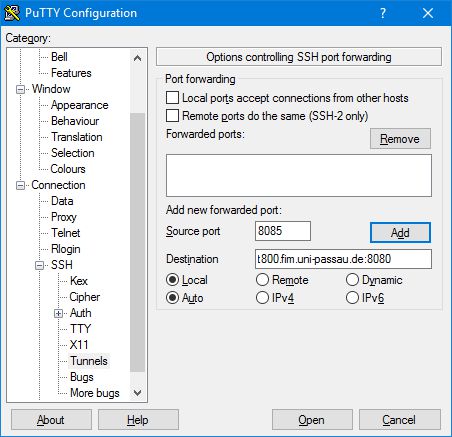
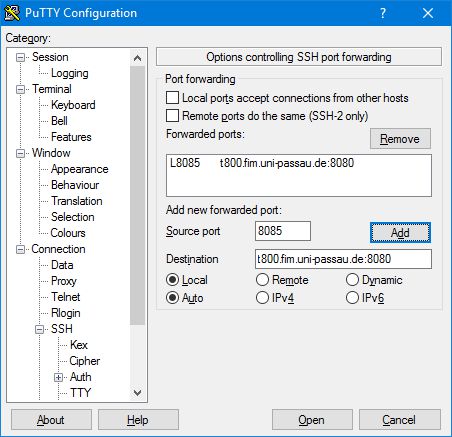
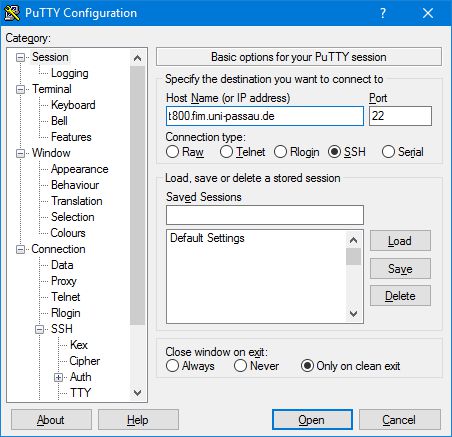
Um auf einen bestimmten Port eines CIP-Rechners außerhalb des Pools zugreifen zu können brauchen Sie (nach Herstellung des VPN-Zugangs) zusätzlich einen sog. SSH-Tunnel mit Portweiterleitung.
Von einem beliebigen Rechner (als Vermittler) im CIP-Pool, z.B. von
t800.fim.uni-passau.de, ist es erlaubt auf andere Rechner
des Pools (den Zielrechner) so einen Tunnel aufzubauen, z.B. falls nach
Aufgabenstellung notwendig auch auf
bueno.fim.uni-passau.de. Wenn Sie sich auf dem Zielrechner
per SSH einloggen können (auf bueno ist das nicht der
Fall), kann der Vermittler und der Zielrechner auch ein und derselbe
sein.
Als Beispiel wird nun von t800.fim.uni-passau.de als
Vermittler eine Portweiterleitung auf TCP Port 8080 von
bueno.fim.uni-passau.de erstellt. Auf diesem Zielport
8080 könnte z.B. ein/Ihr Tomcat-Server laufen. Wegen
Sicherheitsbeschränkungen darf der Zielport nur die Nummer
8080 oder 8443 sein. Dies können Sie steuern
durch die Konfiguration Ihres (Tomcat-)Servers. Weitere Hintergründe
dazu teilen Ihnen die
CIP-Systembetreuer mit. Mit dem OpenSSH-Paket (unter jeder Linux
Distribution und MacOS X verfügbar) funktioniert das folgendermaßen:
sauron> ssh -L 8085:bueno.fim.uni-passau.de:8080
cipname@t800.fim.uni-passau.de
Danach ist der Port 8085 am lokalen Rechner (localhost)
verfügbar. D.h. man kann ihn nun so benutzen, als ob der Tomcat am
lokalen Rechner installiert wäre. Die URL für den Browser ist dann
http://localhost:8085/webappname
anstatt wie lokal gewohnt
http://bueno.fim.uni-passau.de:8080/webappname
Der Tunnel bleibt nur solange bestehen, bis die Sitzung / das Fenster / die per SSH gestartete Shell geschlossen wird.
Falls zu Hause schon ein Programm (wie z.B. Tomcat) installiert ist, das
lokal den Port 8085 bereits belegt, kann man lokal auch
einen anderen Port > 1023 benutzen. Dazu einfach den sog. Source-Port
8085 im Aufruf (die Portnummer des lokalen Endes des
Tunnels) und in der URL ersetzen. Es ist übrigens durch den SSH-Tunnel
bei einer evtl. vorhandenen Firwall keine Portöffnung von außen
notwendig.
Unter Windows empfiehlt sich der kostenlose SSH Client PuTTY, mit dem man einen solchen Tunnel über eine GUI einrichten kann.
Um den SSH-Tunnel mit Putty zu erstellen sind folgende Schritte notwendig: